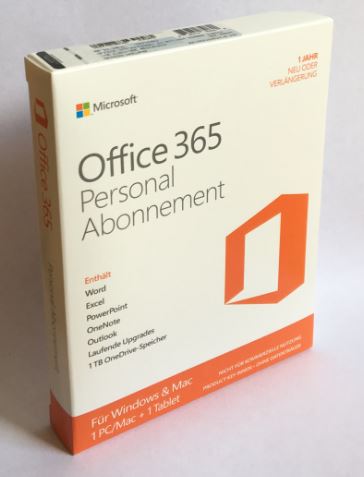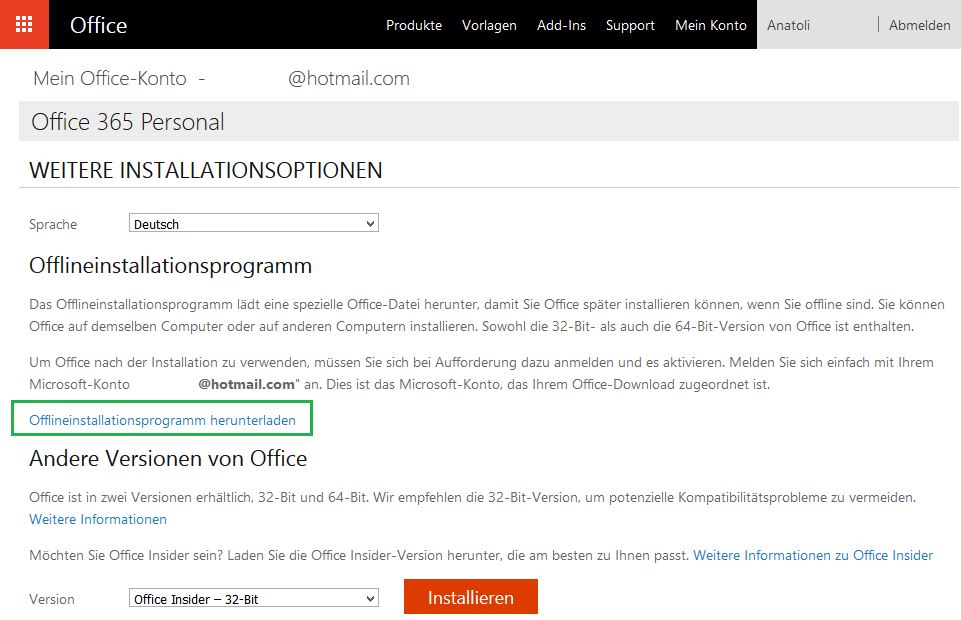Nach acht Jahren treuen Dienst wird mein Office 2007 Paket in den Ruhestand verabschiedet. Der Nachfolger heißt Office 365 (Office 2016).
Anders als die Jahre zuvor, kaufen Sie kein Softwarepaket für die „Ewigkeit“, sondern erwerben eine Jahreslizenz. Wenn nach einem Jahr die Lizenz nicht erneuert wird, können die Dokumenten zwar gelesen werden, aber nicht bearbeitet werden.
Das Paket besteht aus folgenden Komponenten: Word, Excel, PowerPoint, OneNote, Outlook, Publisher, Access, OneDrive for Business, 1 TB OneDrive-Speicher, 60 Skype-Gesprächsminuten pro Monat in über 60 Länder und lässt sich auf einem PC (Windows oder Mac) und einem Tablet installieren.
Was sicherlich vorteilhaft ist, dass man alle Version-Upgrade ohne Zusatzkosten erhalten kann. 1 TB OneDrive-Speicher bittet meiner Meinung nach, mehr als ausreichend Platz für die Sicherung von private Daten.
In meinem Fall hat das Paket circa 40 Euro gekostet. (3,33 Monat).
Aktueller Preis bei Amazon:
Microsoft Office 365 Personal - 1 PC/MAC - 1 Jahresabonnement
Fazit: Ich bin mit dem Paket Office 365 sehr zufrieden und kann es mit reinem Gewissen weiterempfehlen.
Installation
1. Ich halte es für sinnvoll, dass die alte Version zuerst deinstalliert wird und der Rechner rebootet wird.

2. Im ersten Schritt wird der Schlüßel eingegeben: https://setup.office.com
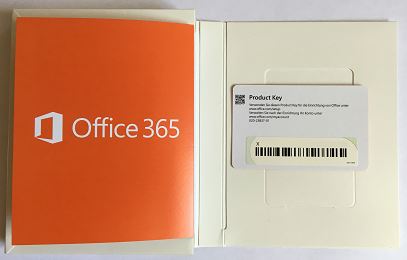
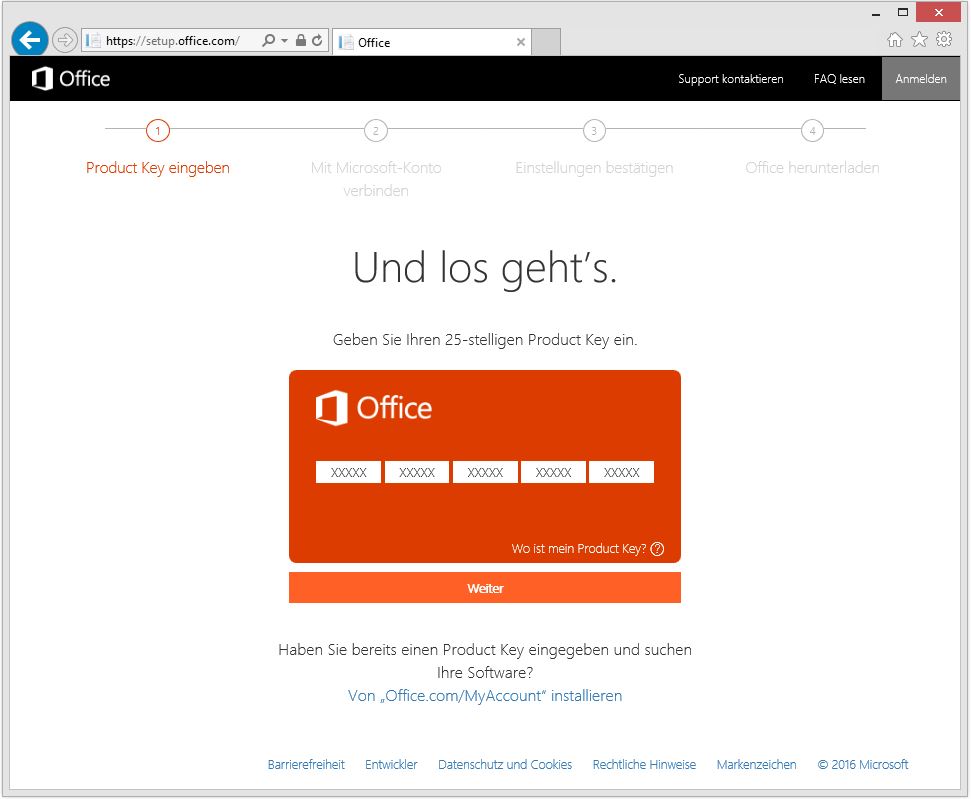
3. Wenn Sie im Besitz von Microsoft-Konto sind, melden Sie sich mit Ihrem Konto an. Andernfalls erstellen Sie Erstellen Sie ein Microsoft-Konto.
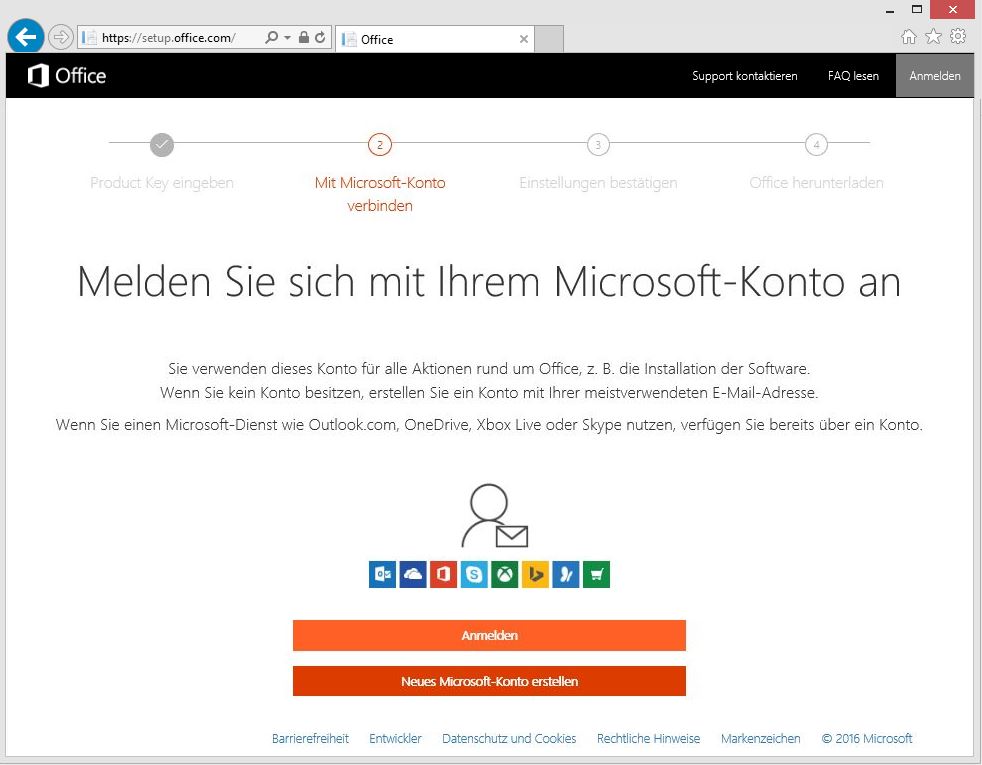
4. Direkt nach der Anmeldung bekommen eine Bestätigungsmail:

5. Das Land und die Sprache auswählen und Bestätigen.
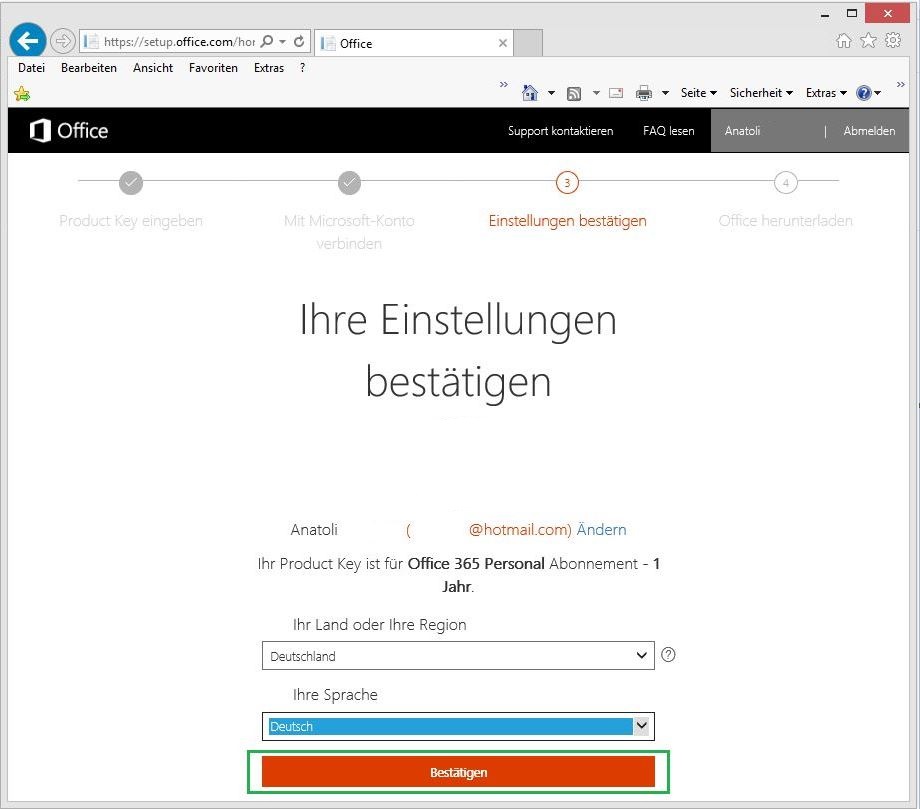
6. Wenn Sie wollen, können Sie die Zahlungsinformationen eintragen. Ich würde Sie aber davon abraten, da der Preis bei Amazon (Microsoft Shop!) wesentlich günstiger ist. Klicken Sie auf die Schaltfläche „Office jetzt installieren, ich erneuere später“
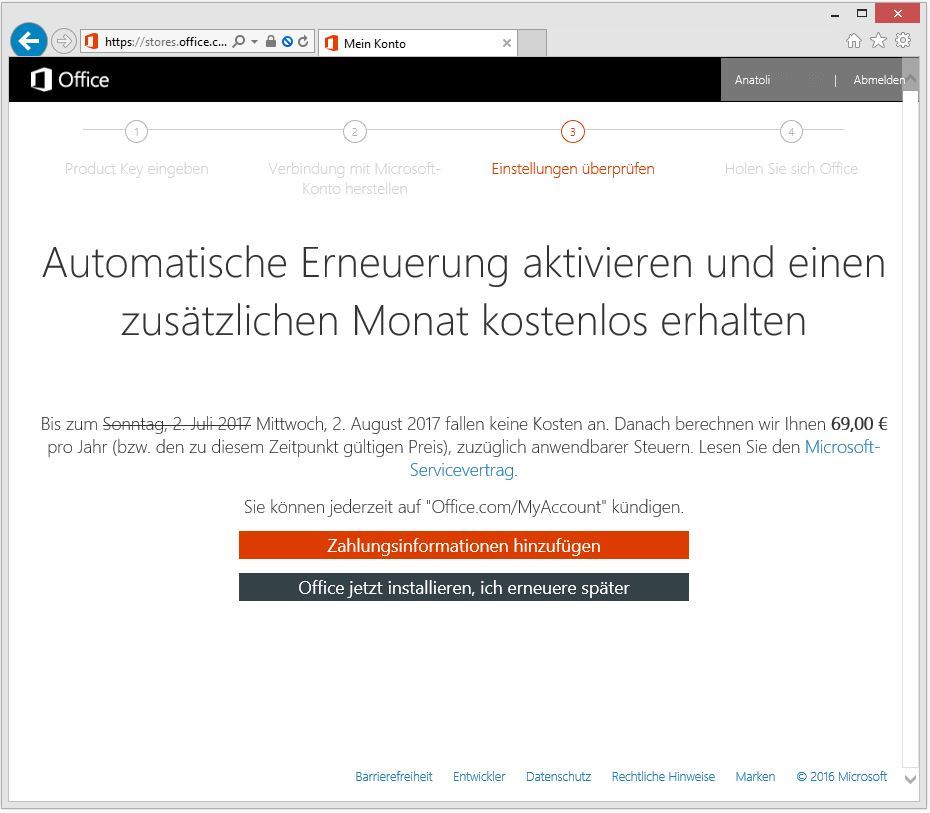
7. Klicken Sie auf die Schaltfläche Installieren
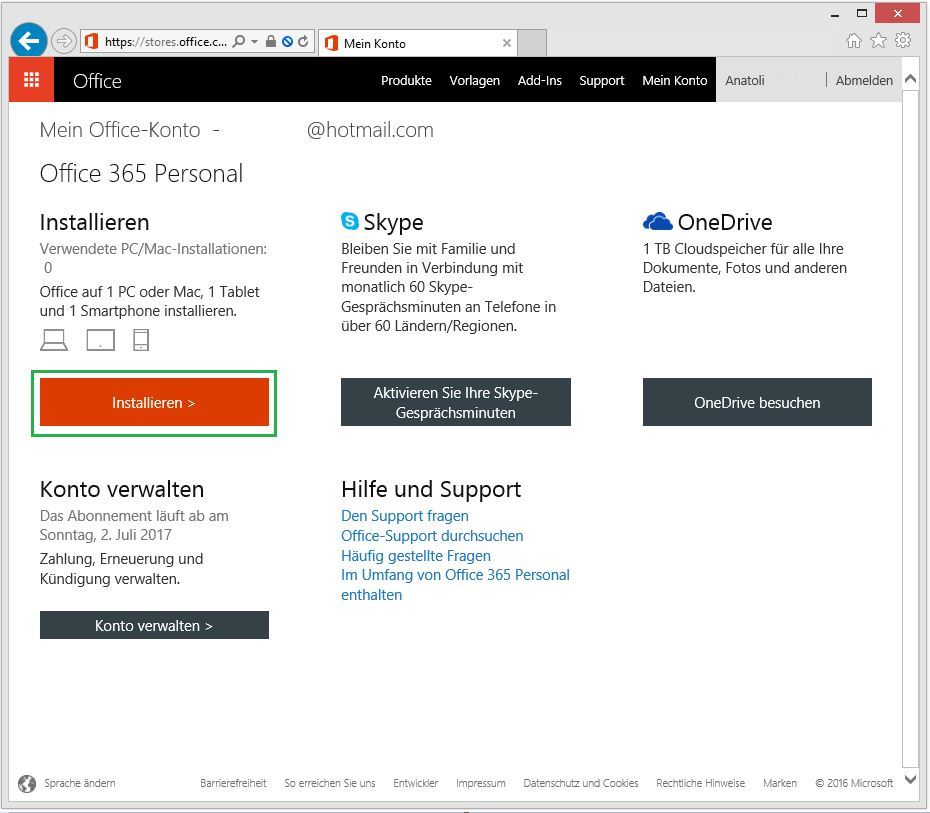
8.1 Klicken Sie auf die Schaltfläche Installieren, um dem Office-Installer runterzuladen.
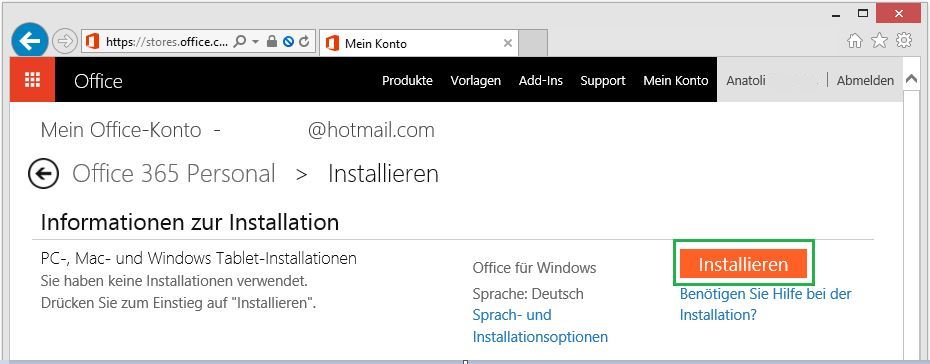
8.2 Office 365 Offline Installation
Es besteht auch die Möglichkeit, eine Offline Version von Office 365 herunterzuladen. Die Offline Version finden Sie unter folgendem Link:
https://stores.office.com/myaccount/advancedinstalls.aspx
9. Speichern Sie den Installer und führen Sie die Setup.exe aus.
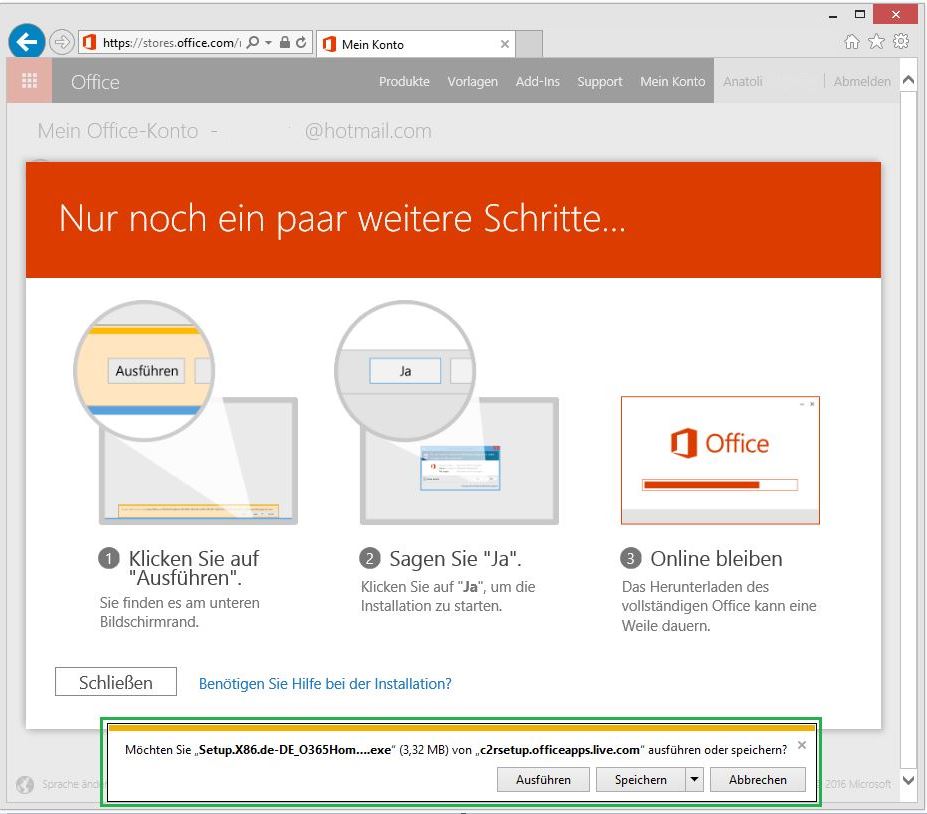
10. Die Dauer der Installation ist von der Bandbreite abhängig.
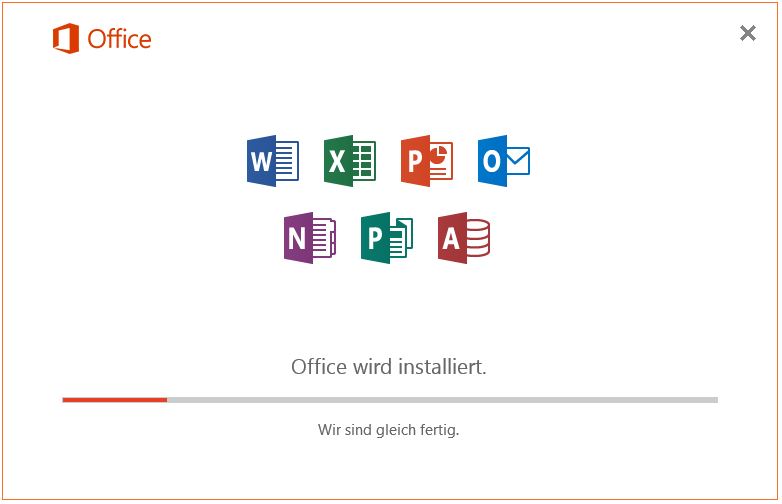
10. Offece 365 wurde erfolgreich Installiert.
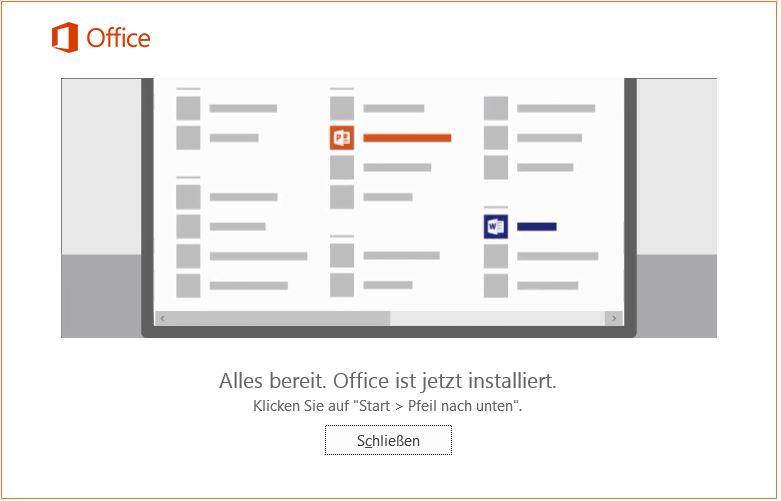
Diese Verknüpfungen werden automatisch an der Taskleiste angeheftet.

11. Wenn Sie prüfen möchten, ob die Softwareaktualisierungen für das Office Paket vorhanden ist. Können Sie wie folgt vorgehen: Datei > Konto > Office-Updates
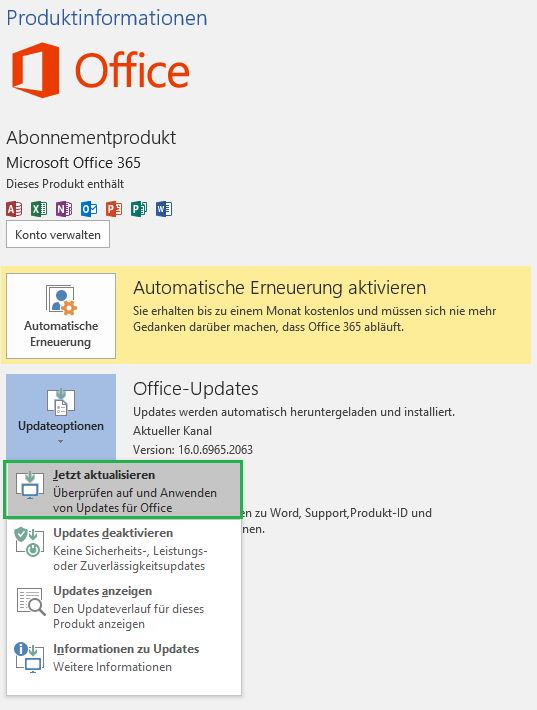
12. Sprachpakete für Office 365
Die zusätzliche Sprachpakete für Office 365 finden Sie hier:
Language Accessory Pack für Office 2016